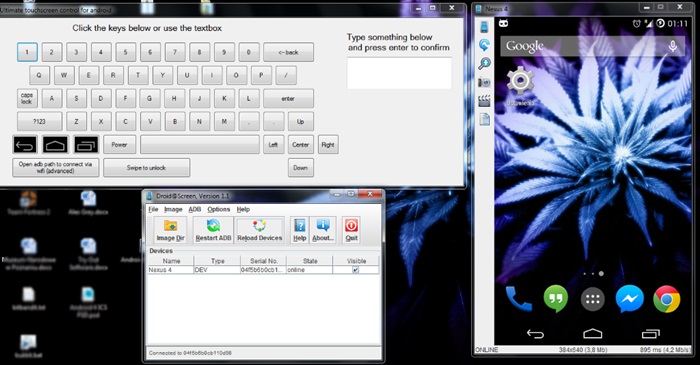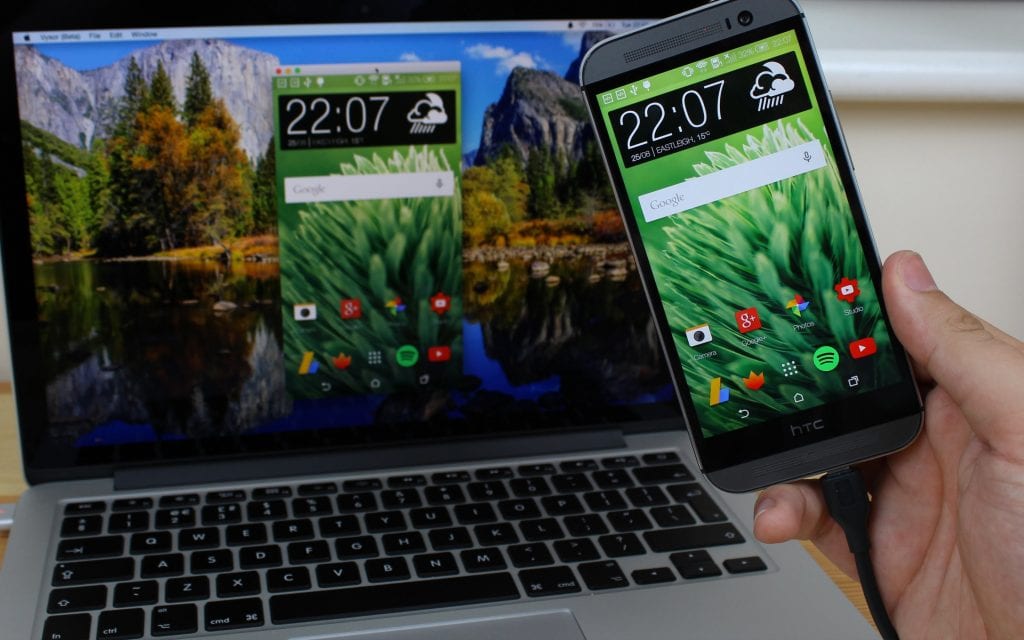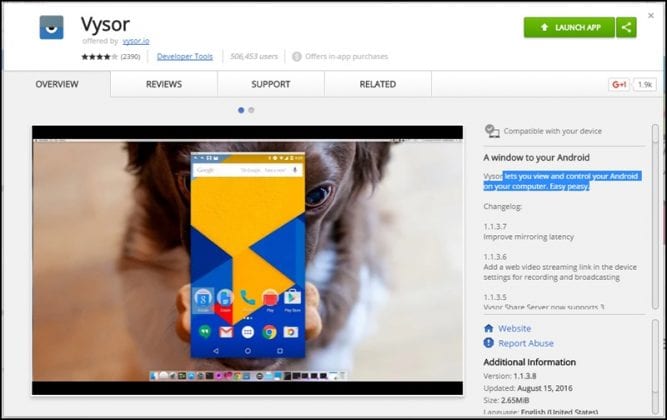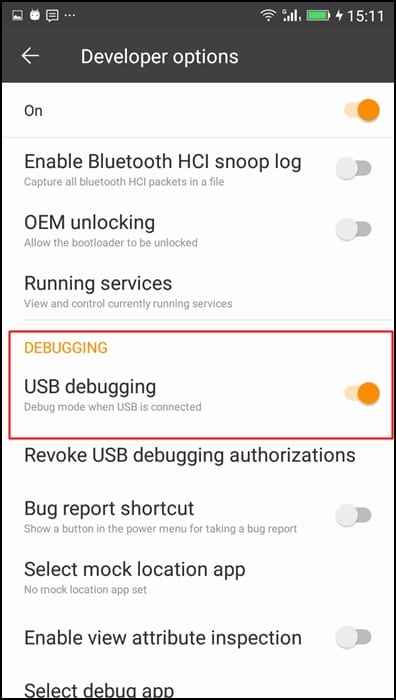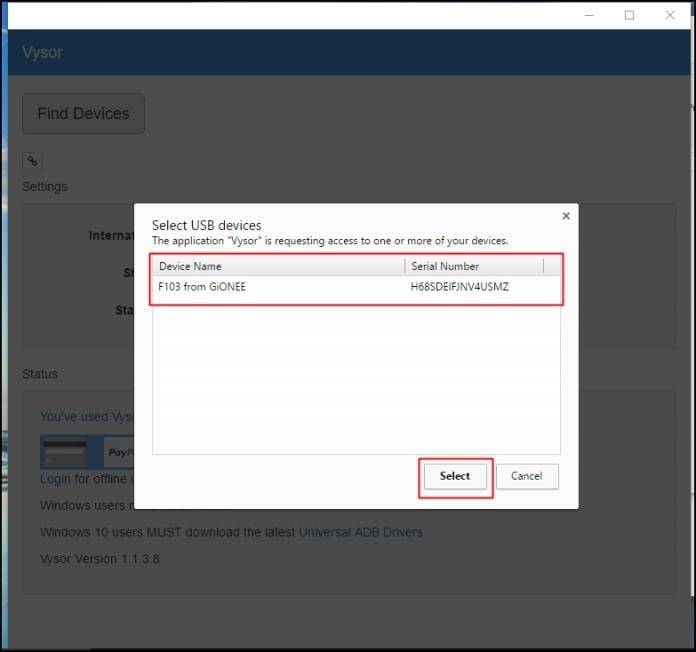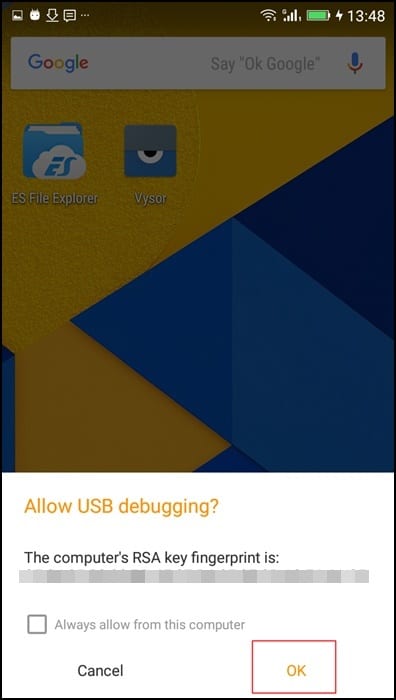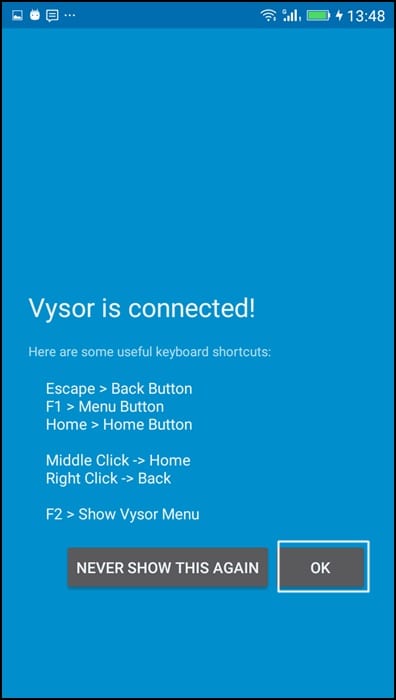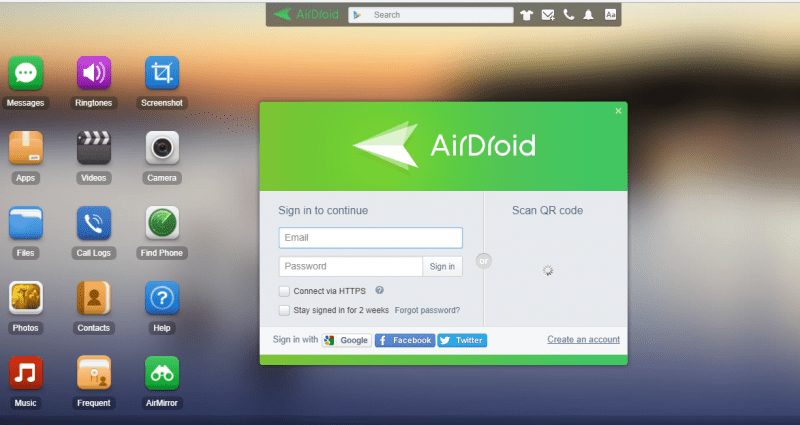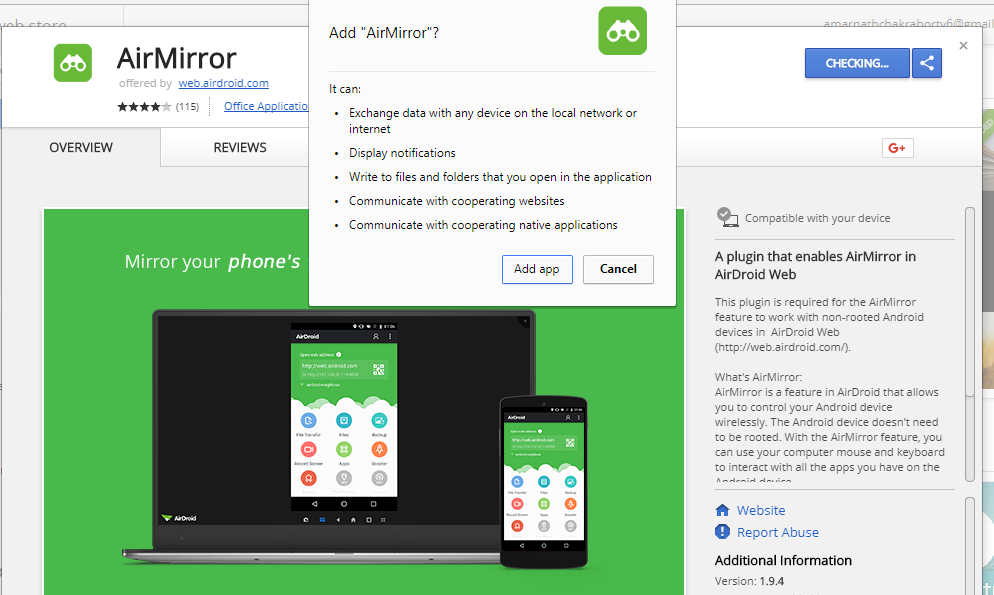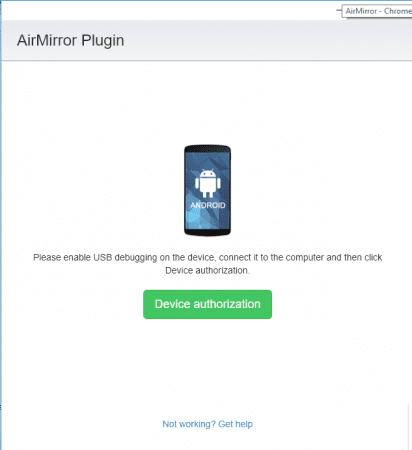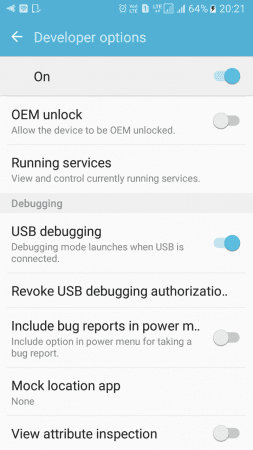Давайте сначала зададим вам простой вопрос: каков основной компонент телефона Android? Кто-то может сказать, что это ОЗУ; кто-то скажет «процессор», но задумайтесь на секунду, не является ли экран телефона самым важным компонентом?
Дисплей телефона — наиболее важный компонент, который позволяет пользователям перемещаться, проводить пальцем по экрану и получать доступ к различным приложениям, установленным на их устройствах. Если экран разбит, вы не сможете использовать ни одну функцию смартфона.
Содержание
Как разблокировать устройство Android с треснутым или разбитым экраном ( 3 метода )
Чаще всего пользователи спрашивают нас, как управлять смартфоном с разбитым экраном. Итак, мы решили перечислить несколько возможных способов управления Android-устройством с разбитым экраном. Давайте проверим.
1. Разблокируйте Android с помощью программы управления Android
Это программа, работающая на компьютере. Он позволяет управлять устройствами Android с экрана рабочего стола. Вот как использовать программу управления Android.
1. Прежде всего загрузите Программа управления Android из Интернета. Это отличное программное обеспечение, с помощью которого вы можете подключить свое устройство к компьютеру, а затем получить доступ к его данным, управлять им и т. д.
2. После успешной загрузки программы вам необходимо будет установить ее на свой компьютер. После установки этой программы на свой компьютер запустите ее, а затем подключите поврежденный Android к компьютеру через USB-кабель для передачи данных.
3. Эта программа позволит вам управлять подключенным устройством Android с помощью мыши и клавиатуры вашего компьютера. Используйте их, чтобы разблокировать свое устройство, а затем вы также сможете перенести все данные с помощью этого программного обеспечения.
2. Использование кабеля OTG и мыши
Этот метод будет работать только в том случае, если вы используете простое пролистывание для разблокировки режима безопасности. Вам понадобится кабель OTG и мышь.
Подключите мышь к устройству Android с помощью кабеля OTG, а затем нажмите левую кнопку мыши и проведите пальцем вправо, чтобы разблокировать Android.
Использование Vysor
Ну, это приложение для Chrome, которое называется Vysor. Он просто позволяет пользователям просматривать и управлять своими устройствами Android на своих компьютерах. Для работы Vysor требуется USB-подключение, что может показаться сложным, но на самом деле это просто.
1. Прежде всего вам необходимо скачать и установить Приложение Высор в свой браузер Chrome.
2. На следующем шаге вам необходимо загрузить Приложение Высор на свое устройство Android. Для этого вы можете использовать свою учетную запись Google Play Store и установить его на сам компьютер.
3. На следующем этапе вам необходимо включить отладку по USB. Чтобы включить режим отладки по USB, вам нужно перейти к опции разработчика, а затем включить Отладку по USB.
4. Подключите Android к компьютеру с помощью USB-кабеля, откройте Vysor в Chrome и нажмите Найти устройства. Он покажет вам подключенные устройства.
5. Выберите устройство, и на вашем устройстве Android появится всплывающее окно «Разрешить отладку по USB», нажмите ОК.
6. После подключения вы увидите на своем смартфоне сообщение типа Vysor подключен.
Вот и все, все готово! Вот как вы можете использовать Vysor для управления своим Android-устройством с разбитым экраном.
3. Использование AirMirror
Airdroid только что получил обновление, в котором появилась интересная функция AirMirror. Эта функция работает и на нерутированных смартфонах. Эта функция позволяет полностью отразить интерфейс Android на ПК.
1. Прежде всего откройте web.airdroid.com на своем компьютере, а затем подключите Android с помощью мобильного приложения Airdroid.
2. После подключения нажмите Air Mirror на сайте web.airdroid.com, после чего вам будет предложено установить плагин AirMirror. Нажмите «Установить», чтобы установить его в браузер Chrome.
3. После установки откроется плагин AirMirror.
4. Включите режим отладки по USB на вашем Android, а затем подключите его к компьютеру с помощью USB-кабеля.
5. После этого вам нужно нажать «Авторизация устройства» и выбрать устройство.
Вот и все! Теперь вы можете управлять своим Android-устройством с компьютера. Поможет тем, у кого повреждены или разбиты экраны.
Итак, это руководство посвящено тому, как разблокировать устройство Android с неработающим экраном. Надеюсь, эта статья вам помогла! Пожалуйста, поделитесь им также со своими друзьями. Если у вас есть какие-либо сомнения по этому поводу, сообщите нам об этом в поле для комментариев ниже.